OPTIMALISASI KOMPUTER
Setelah kita menginstal OS ke computer kita, disunatkan untuk mengoptimlakan kinerja computer kita sesuai dengan yg kita inginkan. Untuk itu saya punya sedikit trik untuk optmalisasi computer.
Langkah-lahnya sebagai berikut :
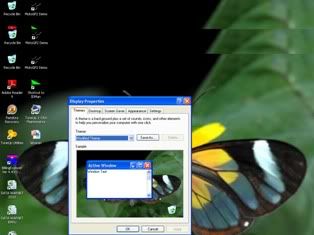 setelah kita melakukan instalasi OS ke computer kita, pasti tampilannya masih apa adanya maka dari itu untuk mempercantik tampilannya kita perlu mengseting ulang tampilannya,
setelah kita melakukan instalasi OS ke computer kita, pasti tampilannya masih apa adanya maka dari itu untuk mempercantik tampilannya kita perlu mengseting ulang tampilannya,pertama kita seting Dekstopnya dulu langkah-langkhanya:
klik kanan pada layer computer pilih properties maka akan tampil display properties seperti gambar disamping. Setelah itu pilih theme sesuai keinginan anda.
 pilih menu desktop kemudian pilih desktop sesuai selera anda. Kemudia atur posisinya pada menu position ada tiga pilihan yang pertama center : untuk tampilan desktop di tengah tapi gambarnya tidak penuh. Yang ke dua Tile : untuk tampilan desktop dalam bentuk kecil-kecil. Dan yang ketiga Strecth : untuk tampilan penuh seperti gambar disamping, biasanya lebih banyak yg mengunakan ini.
pilih menu desktop kemudian pilih desktop sesuai selera anda. Kemudia atur posisinya pada menu position ada tiga pilihan yang pertama center : untuk tampilan desktop di tengah tapi gambarnya tidak penuh. Yang ke dua Tile : untuk tampilan desktop dalam bentuk kecil-kecil. Dan yang ketiga Strecth : untuk tampilan penuh seperti gambar disamping, biasanya lebih banyak yg mengunakan ini.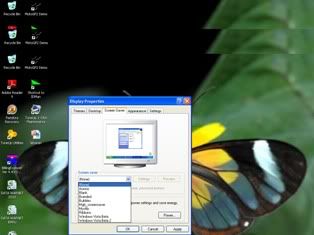 Kemudian kita pilih menu Screen Saver : untuk screen savernya kita pilih none jika tidak ingin menampilkan screen savernya, jika kita ingin menampilkan screen savernya kita pilih screen savernya sesuai yg kita inginkan dan mengatur powernya untuk menampilkannya sesuai dengan keinginan kita.
Kemudian kita pilih menu Screen Saver : untuk screen savernya kita pilih none jika tidak ingin menampilkan screen savernya, jika kita ingin menampilkan screen savernya kita pilih screen savernya sesuai yg kita inginkan dan mengatur powernya untuk menampilkannya sesuai dengan keinginan kita.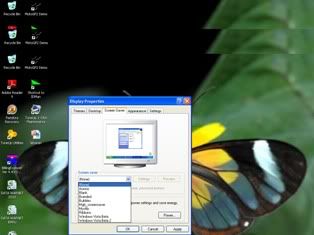 Selanjutnya kita pilih menu Appearance, kita pilih Windows XP Style, atau yg lainnya ada beberapa pilihan terserah mau pilih yg mana seperti gambar di bawah ini.
Selanjutnya kita pilih menu Appearance, kita pilih Windows XP Style, atau yg lainnya ada beberapa pilihan terserah mau pilih yg mana seperti gambar di bawah ini. Kemudian yang terakhir kita pilih menu Setting : unutk screen Resolutionnya kita seting sesuai slera kita tingal menggeser, menambah atau menguranginya kemudian untuk Color Qualitynya kita pilih yg Highest ( 32 bit ) untuk kualitas yg lebih bagus.
Kemudian yang terakhir kita pilih menu Setting : unutk screen Resolutionnya kita seting sesuai slera kita tingal menggeser, menambah atau menguranginya kemudian untuk Color Qualitynya kita pilih yg Highest ( 32 bit ) untuk kualitas yg lebih bagus. Kemudian pilih Apply jika kurang pas bisa kita seting kembali, setelah sesuai dengan yg kita inginkan pilih oke.
Yang ke dua kita seting Taksbar dan Start Menunya langkah-langkahnya sebagai berikut:
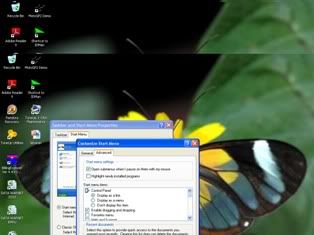 Klik kanan di sebelah kanan menu Start ( tepat yg kosong ) pilih properties, maka akan tampil seperti gambar di samping. Stetlah itu kita pilih Star menu pilih Costumize pilih general untuk number of program on start menu kita kosongi atau kita isi 0 kemudian klik clear list, selanjutnya untuk show on start menu kita hilangkan centang pada internet dan E-mail, setelah itu kita pilih menu Advanced pertama kita hilangkan cengtang pada Highlight newly Installed program, kemudian untuk Start menu itemnya kita hilangkan atau pilih don’t display this item pada : favorites menu – Help and Support – scroll program – set Program Access and Defaults – system Administrative tools untuk recent documennya bisa kita hilangkan tapi lebih baek jangan karena kalau kita hilangkan centangnya maka recent dokumen yang pernah kita buka dan belum kita simpan dikoputer kita gak bisa di buka ulang, tjuanya adalah ketika kita lupa menyimpan atau waktu listrik mati kita masih bisa membuka file tersebut, kemudian pilih Ok. Maka tampilannya akan seperti gambar disamping.
Klik kanan di sebelah kanan menu Start ( tepat yg kosong ) pilih properties, maka akan tampil seperti gambar di samping. Stetlah itu kita pilih Star menu pilih Costumize pilih general untuk number of program on start menu kita kosongi atau kita isi 0 kemudian klik clear list, selanjutnya untuk show on start menu kita hilangkan centang pada internet dan E-mail, setelah itu kita pilih menu Advanced pertama kita hilangkan cengtang pada Highlight newly Installed program, kemudian untuk Start menu itemnya kita hilangkan atau pilih don’t display this item pada : favorites menu – Help and Support – scroll program – set Program Access and Defaults – system Administrative tools untuk recent documennya bisa kita hilangkan tapi lebih baek jangan karena kalau kita hilangkan centangnya maka recent dokumen yang pernah kita buka dan belum kita simpan dikoputer kita gak bisa di buka ulang, tjuanya adalah ketika kita lupa menyimpan atau waktu listrik mati kita masih bisa membuka file tersebut, kemudian pilih Ok. Maka tampilannya akan seperti gambar disamping.







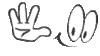

























Posting Komentar